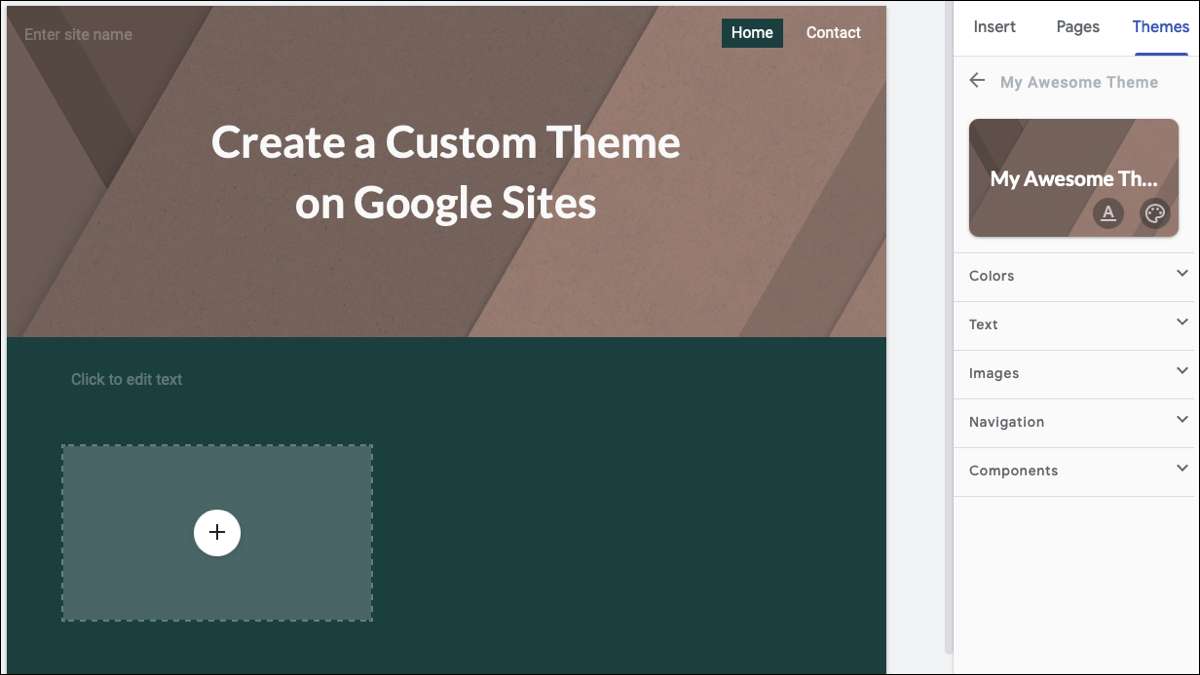
の重要な部分 ウェブサイトの作成 それをあなたの聴衆に魅力的にしています、そして外観はその上訴の重要な要素です。 Googleサイトがテーマの素敵なセットを提供している間、あなたはあなた自身のものを作成することができます。
2021年の秋に、Googleはそのための提供を上げました Googleサイト カスタムテーマを作成できるようにします。色やフォントからナビゲーションとコンポーネントへの、あなたのサイトの目的に合うようにテーマを設計するのに役立ちます。
関連している: Googleサイトとは何ですか、そしていつそれを使うべきですか?
Googleサイトでテーマを作成します
に行く Googleサイト 、サインイン、サイトを開きます。右側のサイドバーで、上部の[テーマ]タブを選択します。必要に応じてカスタムセクションを展開し、プラス記号をクリックしてテーマを作成します。

その後、たった3つの簡単なステップでテーマの基部を設定します。
テーマに名前を付け、オプションでロゴまたはバナーイメージを添付してください。 「次へ」をクリックしてください。
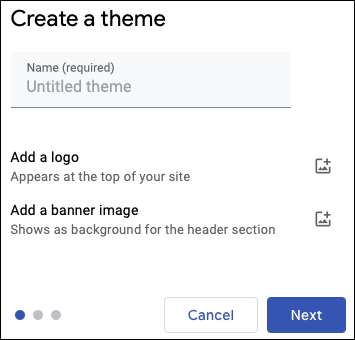
プリセットオプションのいずれかからカラーパレットを選択するか、[色をカスタマイズする]をクリックして独自のものをクリックします。特定の色を選択するには、ドロップダウンボックスから3つを選択することも、 六角符号 。 「次へ」をクリックしてください。
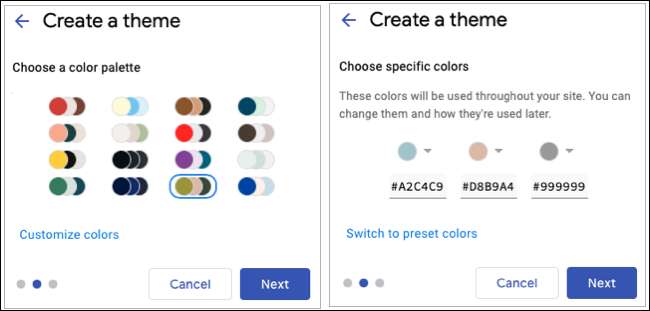
ボディテキストとともにタイトルと見出しのフォントを選択します。フォントのドロップダウンリストを使用して、各スタイルのプレビューを表示し、ライトや大胆なバリエーションとともに表示します。リストの上部にある「その他のフォント」をクリックして表示することもできます。 Googleのフォントスタイルの選択 。 「テーマを作成する」をクリックしてください。
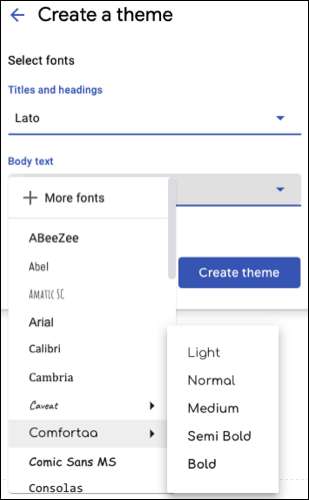
ノート: 設定プロセス中に選択したカラーパレットとフォントスタイルの両方を変更します。
その後、テーマがサイドバーに表示され、残りの要素をカスタマイズする準備ができています。
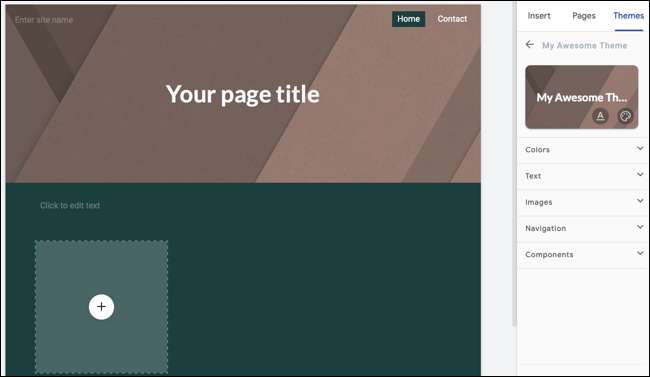
関連している: Google Docs文書のための最高のフォント
あなたのテーマをカスタマイズします
他のGoogleアプリケーションと同様に、テーマをカスタマイズしたときに変更する変更は自動的に保存されます。
ノート: この書き込み時に、設定してカスタマイズしたテーマは、Googleサイトで使用するか作成した他のサイトでは利用できません。
サイドバーの上部には、フォントと色のアイコンがいくつかのテーマの名前が表示されます。セットアップ中に選択したものを変更したい場合は、対応するアイコンを選択してください。
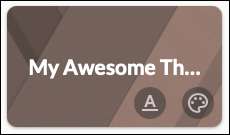
色
基本的なテーマの色とともに、背景、タイトル、見出し、および本文のテキストのものを選択できます。 [色]セクションの下部にある[その他のオプション]をクリックして、利用可能なすべてのオプションを表示します。
各テキストタイプについて、色を選択して便利にプレビューを見ることができます。そのプレビューのいずれかのオプションの横にある目のアイコンをクリックします。
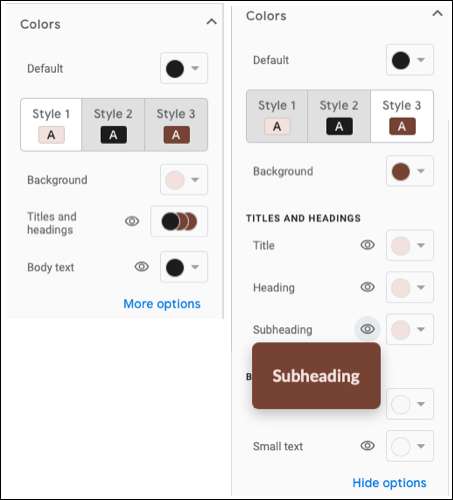
文章
次に、フォントスタイル、サイズ、アライメント、ライン間隔などを確認できます。テキストを展開して、上位ドロップダウンボックスにタイトル、見出し、または通常のテキストのようなスタイルを選択します。
どのテキストスタイルを変更した後は、選択した選択方法を確認するには、目のアイコンをクリックしてください。
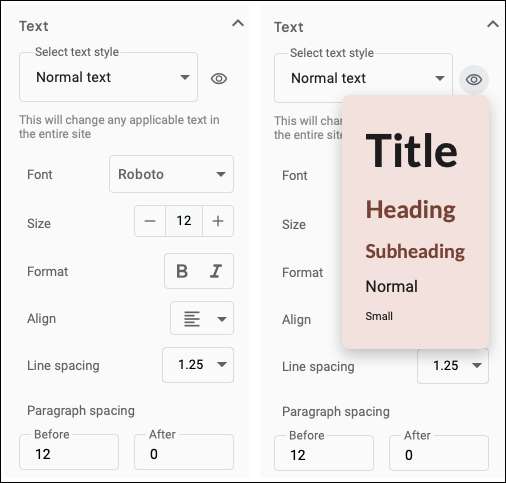
images
[画像]セクションでは、ヘッダー、ロゴ、およびFaviconを選択またはアップロードできます。
Googleドライブや写真から、URL、または写真を選択するには、「選択」を選択します。 Googleイメージ検索を使用して 。またはデバイスに保存されているイメージを選択するには、「アップロード」を選択します。
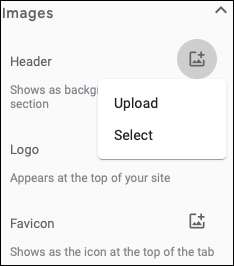
関連している: カラーでGoogleイメージ検索結果をフィルタリングする方法
ナビゲーション
ナビゲーションセクションでは、ページがスクロールされているときの背景色を選択し、トップナビゲーションが透明になっている場合は決定できます。
その後、ページが選択されているときの上部またはサイドナビゲーションの外観を選択できます。太字または下線、前景色、背景色などのオプションから選択できます。上記のセクションのように、プレビューの目のアイコンをクリックします。
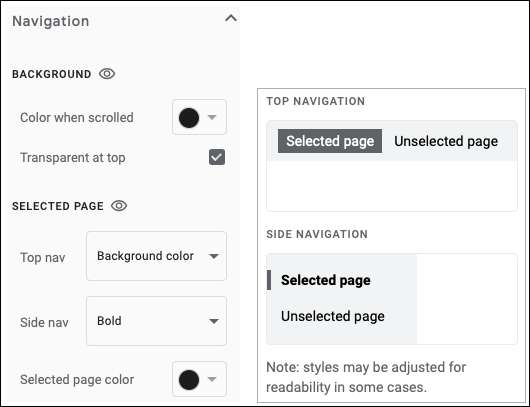
コンポーネント
最後に、サイトの他のコンポーネントを調整できます。これらには、ボタン、仕切り、リンク、および画像カルーセルが含まれます。だからあなたは該当する場合に色、線の重さ、そしてアクティブなドットを選ぶことができます。
そしてもちろん、あなたがあなたが作る各選択をプレビューするためのアイアイコンが再びあなたのためのアイコンがあります。
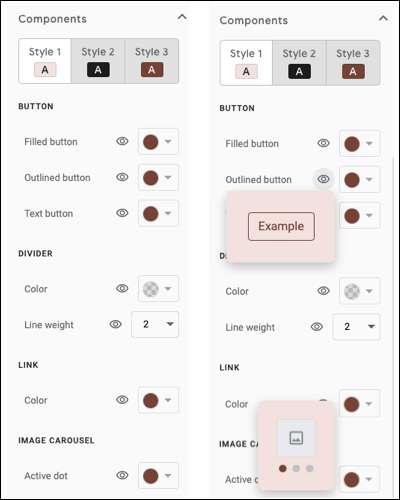
テーマを編集、コピー、または削除します
テーマの名前とカスタマイズを変更したり、複製したり、完全に削除したりできます。
サイドバーの[テーマ]タブをクリックして[カスタム]を展開します。 3つの点をクリックしてテーマオプションを開き、その後アクションを選択します。
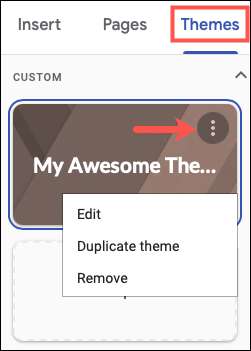
Googleサイトにカスタムテーマオプションをお勧めします。そしてあなたが基本の助けが必要な場合は、チェックアウトする Googleサイトの使い方 素晴らしいスタートのために。







